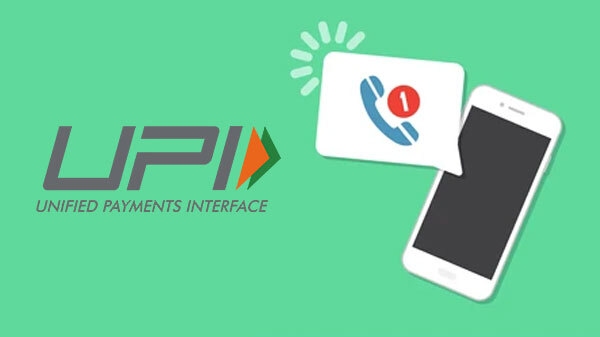Just In
কিভাবে ফেসবুক ম্যাসেঞ্জারের বিরক্তিকর অ্যাডগুলিকে বন্ধ করবেন
জানেন কি ফেসবুক ম্যাসেঞ্জারের মাধ্যমে, বিভিন্ন কোম্পানিগুলি আপনাকে অ্যাড পাঠাতে পারে আর সেই অ্যাডগুলিকে দেখেতেও ম্যাসেজের মতো। দেখে নিন, কিভাবে আপনি এইগুলিকে বন্ধ করতে পারবেন।

ব্র্যান্ডগুলি যাতে ম্যাসেজের ছদ্মবেশে আপনার ম্যাসেঞ্জার ইনবক্সে অ্যাড পাঠাতে পারে, তার জন্য ফেসবুক সম্প্রতি তার ম্যাসেঞ্জারকে আপডেট করেছে। চিয়ার্স।
আমরা সাধারণত, আমাদের প্রিয় ব্র্যান্ডের পেজগুলি ফেসবুকে দেখতে পাই আর সেগুলির সাম্প্রতিক অফারগুলি সম্পর্কে ওয়াকিবহাল থাকার জন্য প্রায়শই পেজগুলিতে লাইকও করে থাকি। কখনোকখনো তো কিছু জানার থাকলে বা কোন অভিযোগ জানানোর জন্য, ম্যাসেঞ্জারের মাধ্যমে আমরা ব্র্যান্ডগুলির সাথে যোগাযোগও করে থাকি।

এইভাবে, রিটেলারদের সঙ্গে যোগাযোগ করা খুবই সহজ হয়ে গেছে, যদিও দুর্ভাগ্যবশত এইভাবে কোম্পানিগুলির কাছে পৌঁছাতে গিয়ে, আপনি হয়তো আশাতীত কিছু অভিজ্ঞতার সম্মুখীন হতে পারেন।
সাম্প্রতিক ম্যাসেঞ্জারের আপডেটে, ফেসবুক তার অ্যাডভার্টাইজারদের জানিয়েছে যে, এখন থেকে তারা এমনভাবে নিউজ ফিড তৈরি করতে পারবে যেগুলি ম্যাসেঞ্জারে কনভারসেশন হিসাবে ওপেন হবে। ফলস্বরূপ, আপনি যদি তেমন কোন একটা অ্যাডে ক্লিক করে ফেলেন তবে, ভবিষ্যতে সেই ব্র্যান্ডটি আপনার সাথে সরাসরি ম্যাসেঞ্জারের মাধ্যমে যোগাযোগ করতে পারবে।
বাড়িতে বসেই এখন রিলায়েন্সের জিও সিম আপনার 'মুঠ্ঠি মে'.... সৌজন্যে 'হোম ডেলিভারি সার্ভিস'!
যদিও ইউজারদের কাছে, এই “advertimessages” (অ্যাডভার্টাইম্যাসেজেস) নামক বিরক্তিকর অসুবিধাটিকে ব্লক বা ডিলিট করার ক্ষমতাও রয়েছে। কিন্তু এখানেই শেষ না, কারণ আমরা বিভিন্ন ব্র্যান্ডের থেকে একের পর এক এই বিরক্তিকর পরিস্থিতির উদাহরণ পেয়ে আসছি।
যদি আপনি কখনো তেমনই কোন অ্যাডে ক্লিক করে থাকেন বা তাদের ব্র্যান্ড রিপ্রেজেন্টেটিভদের সাথে কোন কনভারসেশন শুরু করে থাকেন, তবে ভবিষ্যতে সেইসব নির্দিষ্ট পেজগুলির থেকে আসা ম্যাসেজগুলিকে ব্লক করতে, কয়েকটি বিশেষ নির্দেশাবলী এখানে দেখে নিন।

ফোন বা ট্যাবলেটের ক্ষেত্রে
• রিটেলারের পেজে গিয়ে “ম্যাসেজ” সিলেক্ট করুন।
• এরপর, উপরের ডানদিকের কোনা থেকে “ম্যানেজ” ("Manage") ও পরে “ম্যানেজ ম্যাসেজ” ("Manage Messages") সিলেক্ট করুন।
• “ব্লক অল ম্যাসেজেস” ("Block All Messages") সিলেক্ট করুন, এবার রিটেলাররা আর আপনার সাথে আর যোগাযোগ করতে পারবে না।

ল্যাপটপ বা ডেক্সটপের ক্ষেত্রে
• রিটেলারদের পেজে এ গিয়ে “ম্যাসেজ” ("Message") সিলেক্ট করুন।
• একটা চ্যাট উইন্ডো ওপেন হবে, যার উপরের ডান দিকের কোনা থেকে অপশনস্ আইকনটিকে সিলেক্ট করতে হবে।
• ড্রপ ডাউন মেনু থেকে “ব্লক ম্যাসেজেস” ("Block Messages") সিলেক্ট করুন, কনফার্মেশন ম্যাসেজের ক্ষেত্রেও একই অপশন সিলেক্ট করুন।

বরং তাদেরকে ফোন করে কথা বলার চেষ্টা করুন
এরপর থেকে কোন সমস্যা হলে, কোম্পানিগুলির সাথে ফোন করে কথা বলার চেষ্টা করুন। এতে আর স্প্যামড হবেন না।
এই অবাঞ্ছিত অ্যাডগুলি খুবই বিরক্তিকর। এখন আমরা এইটুকুই আশা করতে পারি যে, এগুলিকে এড়িয়ে চলার জন্য ফেসবুকও কোন অপ্ট-আউট পদ্ধতি তৈরি করে ফেলবে।
নতুন স্মার্টফোন শ্রেষ্ঠ অনলাইন হত্যা জন্য এখানে ক্লিক করুন
-
54,999
-
36,599
-
39,999
-
38,990
-
1,29,900
-
79,990
-
38,900
-
18,999
-
19,300
-
69,999
-
79,900
-
1,09,999
-
1,19,900
-
21,999
-
1,29,900
-
12,999
-
44,999
-
15,999
-
7,332
-
17,091
-
29,999
-
7,999
-
8,999
-
45,835
-
77,935
-
48,030
-
29,616
-
57,999
-
12,670
-
79,470